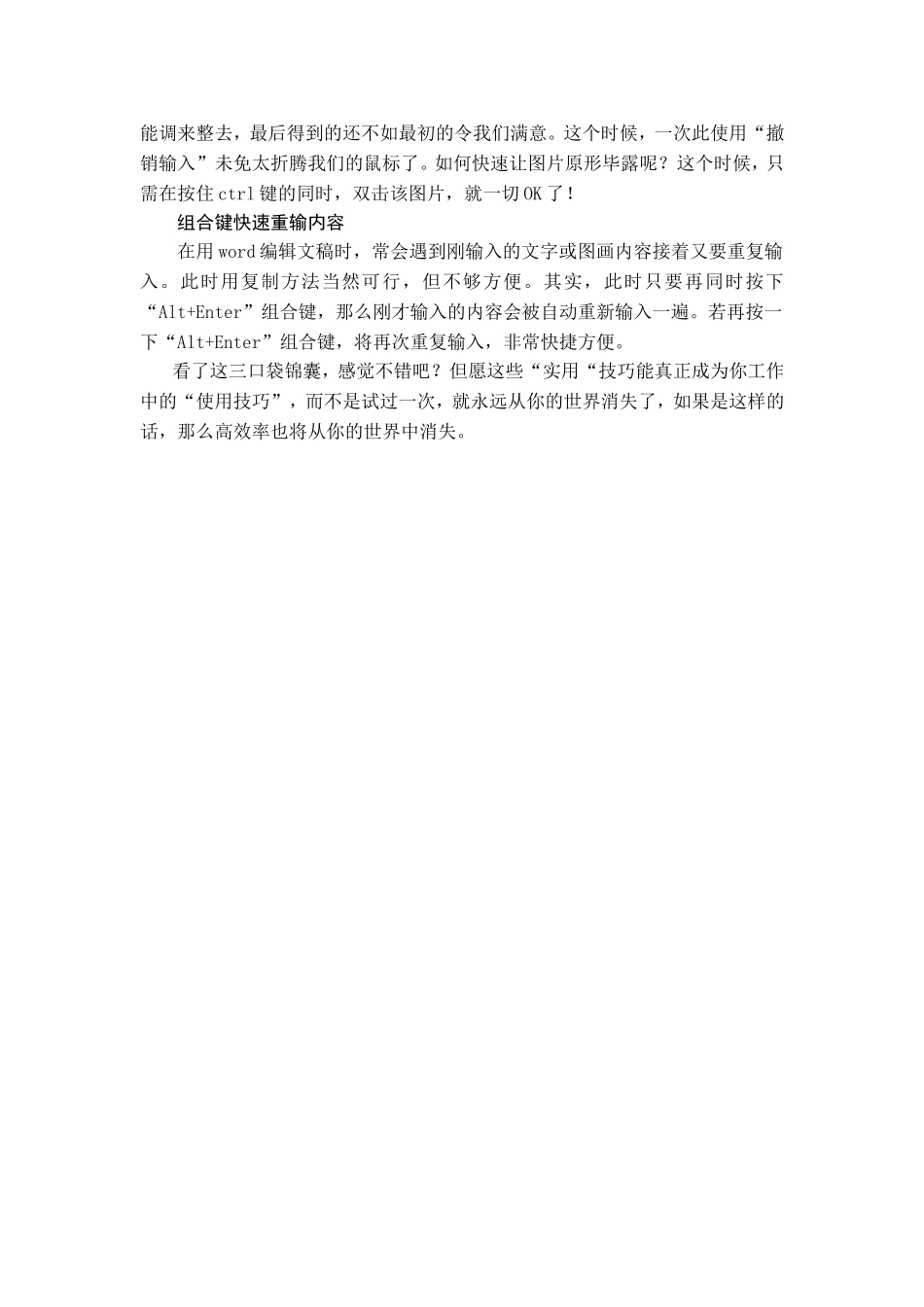Word2003快速输入技巧立德中心小学杨光[内容摘要]作者是立德中心小学的信息技术教师,同时担任学校的远教员并负责学校的日常打印办公工作。Word2003是最常用的办公软件,是专业文字处理软件,小学信息技术里也包含了相关内容!作者用最简单易懂的文字对Word2003快速输入技巧进行了整理和概括!大大方便了学生的记忆,在信息技术教学中有一定的创新。[关键词]下划线输入星期输入英文大小写转换Word2003给我们带来更高、更快、更强的体验,有人说“熟能生巧”,但一些技巧,只有知道了才能用好。让我们来看看,还有哪些实用的tips没有引起你的注意。在此三个锦囊,等候你来打量。1.“制造”锦囊快速给文字加下划线如果只Word文档中,有一段带有空格键的文本,而现在只想给该段文本中的文字加上下划线,并且忽略其中的空格。那么,请选中该段文本,然后按下“ctrl+shift+w”键就可以了。用特殊符号快速绘制分割线在用Word编辑文档时,时常会用到一些直线或是虚线作为文档的横向分割线,常用的绘制方法是插入剪贴画中的水平线来实现,但这种方法太繁琐。其实在Word中可以利用特殊符号加回车键的办法来快速绘制常用的横向分割线。连续输入三个以上的“*”,再按回车键,则可以得到一条虚线;换成输入“=”,可以得到双直线;换成输入“~”,可以得到一条波浪线;那么换成输入“#”的话,就能得到中间加粗的三直线。一天不落输星期怎样输入编号,大家应该不会陌生,但当我们想制作课程表或是备忘录等需要像输入编号一样依次输入星期的时候,一个一个地输入未免太浪费劳动力了。其实要偷懒也不难:在“格式”的“项目与编号”对话框里,选择“编号”选卡然后进入“自定义”找到“编号格式”。这时我们可以看到,word允许我们输入A、B、C,甲、乙、丙,壹、贰、叁等编号样式,那么试一试在“编号格式”里输入“星期一”会出现什么效果?一次使用,终身受用。当我们再次打开“项目与编号”的编号选项卡时,会发现星期一、星期二、星期三……的编号样式已经被保存了,如果我们还需要使用这个编号的时候,直接调用就可以。浓缩图标汇我世界想要在word中展现我们再熟悉不过的鼠标、键盘、摄像头吗?想要将一些生活味道很浓的物品搬到我们的屏幕吗?还是想让形象的警示标志为我们的文档增色?试试设置字体为webdings和wingdings,可以马上实现额。但是一定要注意,要切换到非中文输入法状态下才能实现。2.“变身”锦囊格式刷任我刷格式刷的使用,朋友们一定不会陌生了,但是默认的情况下,点击一下格式刷只能使用一次。想要实现一次选中,任我狂刷吗?双击试试!只要能看到光标旁边的小刷子,想怎么刷,就怎么刷!而且,请“神”容易,送“神”也不难,Esc键帮你送“神”到家。字体大小想变就变如果能够享受自由,想必谁都不愿受限制。在选中字体的情况下,一次次点击下拉箭头,一次此选择字号,真是不爽。要自由?试试“ctrl+shift+>”和“ctrl+shift+<”吧,它可以突破最小五磅,最大72磅的限制,自由往来于1-1638磅之间,比起孙大圣的金箍棒毫不逊色。当然直接输入所需的字体大小也行不过这个就不能很直观地比较究竟多大才合适。快速转换英文字母大小写在word2000以上版本中编辑文档时,如果需要将以前输入的英文单词或句子由小写装换为大写,或由大写转换为小写,遇到这种情况大家可能都是先将原来的单词或句子删除,然后用大写字母或小写字母重新输入一遍。其实不用这么麻烦,只要把光标定位到句子或单词的字母中,然后同时按下“shift+F3”快捷键,此时如果原来的英文字母是小写的,就先把句子或单词的第一个字母变为大写,再按一次快捷键,现在可以发现整个句子或单词的字母都变为大写了,再按又会变回小写,每按一次快捷键字母的变化依此类推。隐身文字自由切换有没有这种体会,在编辑的文档中,需要对部分文字进行保密设置或是打印时需要略去部分内容不打。最常见的是在出试卷时,我们当然想要打印出来的只有题目而隐藏答案了。这样试试看:选中需要隐藏的文字,在“格式”菜单的“字体”中,将“隐藏文字”勾选上。看看是不是所选的文字已经隐去了?再将显示/隐藏编辑标记请到工具栏上...